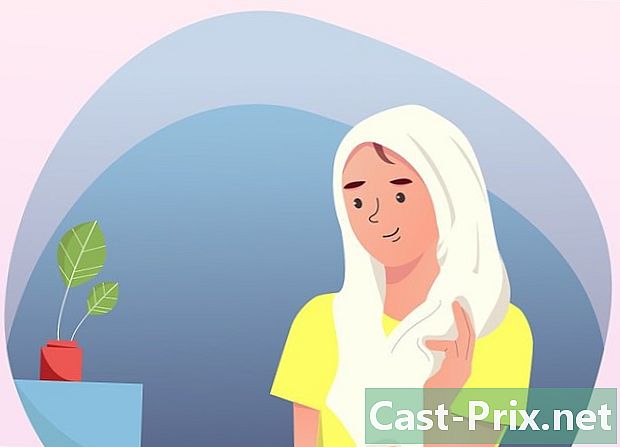Cách tìm khóa sản phẩm Microsoft Office
Tác Giả:
Laura McKinney
Ngày Sáng TạO:
7 Tháng Tư 2021
CậP NhậT Ngày Tháng:
26 Tháng Sáu 2024

NộI Dung
- giai đoạn
- Phương pháp 1 Tìm Khóa cho Office 365, 2016, 2013 và 2011
- Phương pháp 2 Tìm chìa khóa cho Office 2010 Gold 2007
Nếu bạn mất nó, bạn có thể tìm khóa sản phẩm Microsoft Office của riêng mình.
giai đoạn
Phương pháp 1 Tìm Khóa cho Office 365, 2016, 2013 và 2011
-
Nhìn vào thư và tài liệu của bạn. Các phiên bản mới nhất của Office không còn lưu khóa 25 chữ số ở định dạng có thể đọc được trên máy tính của bạn. Cách tốt nhất để tìm chìa khóa của bạn là tìm hóa đơn điện tử (nếu bạn đã mua trực tuyến) hoặc gói vật lý (nếu bạn đã mua nó trong các cửa hàng).- Nếu máy tính của bạn có phiên bản Office được cài đặt sẵn, khóa phải nằm trên nhãn dán, có hình ba chiều, bị kẹt trên khung máy.
- Nếu bạn có đĩa hoặc hộp ban đầu, hãy tìm nhãn dán hoặc thẻ có khóa được in trên đó.
- Nếu bạn rửa nó đã mua trực tuyến từ cửa hàng Microsoft, hãy tìm biên lai trong thư của bạn. Nó chứa chìa khóa của bạn.
-

Kiểm tra với trang web trực tuyến. Nếu bạn không thể tìm thấy biên lai của mình, bạn sẽ có thể khôi phục nó bằng cách đăng nhập vào tài khoản của bạn trong cửa hàng Microsoft.- Nếu bạn đã mua Office từ cửa hàng Microsoft, hãy làm theo các bước sau:
- đăng nhập vào tài khoản của bạn trên Microsoft Store;
- bấm vào Lịch sử đặt hàng ;
- chọn đơn hàng của bạn;
- bấm vào Xem khóa sản phẩm / Cài đặt ;
- bấm vào Sao chép vào clipboard. Điều này sẽ sao chép khóa và bạn có thể dán nó vào một tài liệu bạn chọn để lưu nó.
- Nếu bạn đã mua Office thông qua chủ lao động của mình trên Microsoft HUP, hãy làm theo các bước sau:
- đăng nhập vào Microsoft HUP;
- bấm vào Lịch sử đặt hàng ;
- nhập địa chỉ email được sử dụng để mua Office. Bạn sẽ nhận được một email chứa một liên kết;
- nhấp vào liên kết có trong email;
- nhấp vào số thứ tự của bạn để hiển thị chìa khóa.
- Nếu bạn đã mua Office từ cửa hàng Microsoft, hãy làm theo các bước sau:
-

Kiểm tra tài khoản Microsoft Office của bạn. Nếu trước đây bạn đã cài đặt Office và đã sử dụng khóa sản phẩm, bạn sẽ tìm thấy khóa trong thông tin tài khoản của mình:- đến Cửa hàng văn phòng;
- Đăng nhập vào tài khoản của bạn
- bấm vào Cài đặt từ đĩa ;
- chọn vào Tôi có một hồ sơ ;
- bấm vào Xem khóa sản phẩm của bạn.
-

Liên hệ Hỗ trợ của Microsoft. Nếu các quy trình trên không hoạt động và bạn có bằng chứng mua hàng, hãy thử liên hệ với Microsoft. Để thực hiện việc này, hãy truy cập trang web Hỗ trợ của Microsoft và nhấp vào Liên hệ hỗ trợ kỹ thuật. Đây là liên kết dưới nút Mở ứng dụng Trợ giúp.
Phương pháp 2 Tìm chìa khóa cho Office 2010 Gold 2007
-

Kiểm tra thư nhận. Nếu bạn đã mua Office từ một trang web trực tuyến và tải xuống trên máy tính của mình, bạn sẽ tìm thấy mã khóa sản phẩm gồm 25 chữ số trong biên lai. -

Kiểm tra với các cửa hàng trực tuyến. Nếu bạn đã tải xuống Office nhưng không thể tìm thấy biên nhận, bạn sẽ có thể tìm thấy khóa sản phẩm bằng cách đăng nhập vào tài khoản của mình.- Nếu bạn đã mua từ Digital River, bạn có thể khôi phục khóa của mình bằng cách truy cập trang hỗ trợ và chọn Cách khôi phục mã khóa sản phẩm hoặc mã kích hoạt của tôi. Thực hiện theo các hướng dẫn xuất hiện để truy cập nó.
- Nếu bạn đã mua từ Microsoft Store, hãy làm theo quy trình này:
- đăng nhập vào tài khoản của bạn trên Microsoft Store;
- bấm vào Lịch sử đặt hàng ;
- chọn đơn hàng của bạn;
- bấm vào Xem khóa sản phẩm / Cài đặt.
-

Kiểm tra bao bì. Nếu bạn đã mua Office trong một hộp, mã khóa sản phẩm sẽ nằm trên gói. Nếu bạn không nhìn thấy nó, thông thường bạn sẽ tìm thấy hướng dẫn trên hộp, mô tả cách tìm khóa trực tuyến.- Nếu phiên bản Office của bạn được phân phối với mã PIN gồm 27 ký tự, bạn không thể xác thực nó. Bây giờ bạn sẽ cần liên hệ với bộ phận hỗ trợ của Microsoft.
-

Kiểm tra sự hiện diện của một nhãn dán. Nếu Office đã được cài đặt sẵn và đã được kích hoạt trên máy tính của bạn khi bạn mua, khóa sẽ được in trên nhãn dán ba chiều, bị kẹt ở đâu đó trên máy tính của bạn. -

dùng LicenseCrawler. Nếu các quy trình trước không hoạt động, bạn có thể sử dụng ứng dụng LicenseCrawler (chỉ khả dụng trên PC), để giải mã khóa. Đây là thủ tục để làm theo:- đến trang web cấp phép và nhấp vào Tải về ;
- nhấp vào một trong những liên kết được liệt kê dưới đây Di-Version ;
- làm theo các hướng dẫn được hiển thị để tải xuống tệp ZIP;
- giải nén tập tin ZIP. Một thư mục chứa ứng dụng sẽ được tạo. Bạn sẽ không cần chạy trình cài đặt, ứng dụng có thể mang theo được;
- mở thư mục vừa tạo và nhấp đúp chuột vào LicenseCrawler.exe ;
- bấm vào Tìm kiếm (tìm kiếm) và đóng quảng cáo khi chúng xuất hiện. Ứng dụng sẽ quét registry của bạn;
- Cuộn qua các kết quả và tìm kiếm một mục bắt đầu bằng một trong các chuỗi sau:
- HKEY_LOCAL_MACHINE Software Microsoft Office 14.0 (Văn phòng 2010);
- HKEY_LOCAL_MACHINE Software Microsoft Office 12.0 (Văn phòng 2007).
- bạn sẽ tìm thấy khóa sản phẩm sau Số sê-ri (số sê-ri). Đây là một chuỗi gồm 25 ký tự, được nhóm thành 5 bộ số và chữ cái.
-

Liên hệ Hỗ trợ của Microsoft. Nếu không có gì hoạt động cho đến nay và bạn có bằng chứng mua hàng, hãy thử liên hệ với Microsoft. Để thực hiện việc này, hãy truy cập trang web hỗ trợ của Microsoft và nhấp vào Liên hệ hỗ trợ kỹ thuật. Liên kết nằm dưới nút Mở ứng dụng Trợ giúp.